Доброго времени суток дорогой читатель. Продолжаю цикл статей, посвященных Nokia N900.
О чем пойдет речь в этот раз? На этот раз я расскажу как «приручить» купленный N900, иногда у «новобранцев» возникают вопросы (как залить контакты, как настроить интернет ...).
В этой статье я популярно попытаюсь объяснить как и что настроить, чтоб все работало как в промо-ролике из моей предыдущей статьи :-)
Вот, допустим, такой упаковкой мы располагаем (фото взято с www.prlog.org/10472013-brand-new-nokia-n900-32gb-factory-unlocked.html, попытался снять своё фото, чтоб изобразить процесс распаковки, вот не получилось, поэтому даю это фото :-) ).

Не имеющий же в своем распоряжении N900, может просто посмотреть и оценить платформу по маленьким скринкастикам и сделать выводы касательно ее функционала и юзабилити (хотя я лично настаиваю на том, чтоб прежде чем делать какие-нибудь выводы, обязательно нужно походить с этим аппаратом дня 2-3).
Начнем по порядку(смотри руководства под катом).
Одна из самых больных тем, при переходе от телефона к телефону — это перенос контактов. Я помню, когда перешел на iPhone (извините, опять он вездесущий, но это моя история, ничего не поделаешь), то пришлось все руками заполнять. На тот момент iPhone не умел копировать даже с сим карты контакты.
С N900 оказалось все не так сложно. Тут есть огромная куча всяких возможных путей.
Вот ссылка на WiKi на maemo.org касательно этого вопроса. Там описан еще один способ, не упомянутый мной тут — через протокол SyncML по http, используя SyncEvolution. Вот тут список поддерживаемых сервисов, в них входит и OVI.com.
Пойдем по порядку.
Открываем адресную книгу, открываем главное меню и нажимаем «Получить контакты». В выпадающем меню выбираем пункт «Скопировать с Sim-карты».
Открываем адресную книгу, открываем главное меню и нажимаем «Получить контакты». В выпадающем меню выбираем пункт «Синхронизировать с другого устройства».
Появится мастер импорта. Тут у вас есть возможность держать оба устройства синхронизированными друг с другом, передать контакты или просто принять контакты.
Также есть возможность синхронизировать не только контакты, а также сабытия и задачи в календаре и заметки в календаре.
Процедура переноса сводится к поиску и «спариванию» устройств по bluetooth и ожидание около 1 минуты (у меня 160 контактов где-то).
Тут можно скопировать все на Sim и потом импортировать, как это было сказано в первом методе.
Открываем адресную книгу, открываем главное меню и нажимаем «Получить контакты». В выпадающем меню выбираем пункт «Импортировать контакты из новой учетной записи».
Выбираем «Ovi by Nokia», вводим туда свои регистрационные записи и получаем контакты.
Воспользуйтесь «Mail for exchange». Подробней описано в WiKi. Смысл в том, что Google предоставляет тот же интерфейс, что и MS Exchange, и достаточно указать такие данные:
имя: ваш e-mail адрес
e-mail: ваш e-mail адрес
пароль: пароль на почтовый ящик
домен: пусто
сервер: m.google.com
остальное оставить по умолчанию. Если появится ошибка при синхронизации, удалите все элементы календаря на N900 и повторите попытку. Судя по отзывам, все работает на-ура.
Есть еще утилитка — nuevasync, которую легко установить и бесплатный ее вариант вполне годится для синхронизации календаря и контактов с гуглом. Она очень простая в установке и пользовании.
Просто воспользуйтесь ActiveSync.
Воспользуйтесь плагином для iSync, скачать плагин можно здесь: garage.maemo.org/projects/n900isyncplugin. Осторожно!!! плагин «самодельный» и никаких гарантий вам никто не дает. Чтоб обезопасить себя, сделайте резервную копию.
Открываем адресную книгу, открываем главное меню и нажимаем «Получить контакты». В выпадающем меню выбираем пункт «Импортировать контакты».
Тут есть два варианта: импортировать файл или папку с файлами контактов. Выбираем нужный пункт, выбираем путь и готово.
Воспользуйтесь программой Mail for Exchange.
Вот тут wiki на эту тему .
Достучатся можно из «Настрокйи»->«Синхронизация с Exchange».
Также вот тут www.google.com/support/forum/p/Google+Mobile/thread?tid=5f92340e8dea5ed7&hl=en можно найти способ синхронизации календаря и контактов с сервиса google через «Синхронизация с Exchange».
Под Windows есть официальный путь синхронизации — Nokia PC Suite. Он позволяет синхронизировать практически все и работает по протоколу SyncML через USB и Bluetooth, но увы не по IP.
Исчерпывающая документация может быть найдена на официальной страничке поддержки продукта.
Дополнительно вот здесь подробное руководство для Mac — пользователей.
Все, фантазия у меня закончилась :-), надеюсь этого достаточно, чтоб синхронизировать свои контакты.
Как я говорил раньше, N900 — это первый коммуникатор, который лично я (так как мнение лично моё) могу называть коммуникатор. Первое устройство, которое прозрачно объединяет все протоколы вместе, как текстовые так и голосовые сервисы. Причем протоколы можно дополнять с помощью плагинов. На данный момент поддерживаются все популярные протоколы, от GSM, Skype, SIP до Twitter и Facebook chat. Прелесть состоит в том, что мне не важно откуда мне звонят, со скайпа или с другого телефона или с гугл-толка — звонок приходит как обычный.Камнем преткновения Ключевой сущностью является контакт, а точнее контакт и его учетные записи в используемых протоколах.
Или вот захочу я допустим позвонить на некий номер. Открываю панель набора телефона и ввожу номер телефона и одним касанием выбираю каким же образом мне звонить (какой из голосвых учетных записей использовать). В общем нужно потрогать, не опишешь и не расскажешь.
Вот мое небольшое видео.
Вот неплохая вводная демка по этой теме:
Но перед этим нужно добавить эти самые протоколы. Это делается легко. При этом нужно активировать звонки со скайпа на обычные телефоны и объеденить все контакты. Вобщем как-то так.
Включаем maemo репозиторий, он пригодится для установки нужных приложений.
Также необходимо немного изменить gprs соединение. Почему-то у меня автоматом от MTS приходят настройки для WAP. Так как эту запись нельзя удалить и нельзя добавить еще одно соединение, то тут немного нужно поколдовать. Первый вариант — это поставить приложение fAPN и в нем добавить новое пакетное соединение. Второй вариант — это поменять настройки WAP соединения, чтоб он стал GPRS.
Когда вы подключаете учетные записи разных сервисов, например GTalk или Skype, все ваши собеседники переносятся в контакты со всей доступной информацией (фото, дни рождения), и в последствии объединяя различные учетные записи одного человека вместе, вы получаете «сборную» информацию по нему :-). Но иногда может оказаться, что этого недостаточно. Данный инструмент расширяет этот функционал собираю информацию еще с двух популярных сервисов.
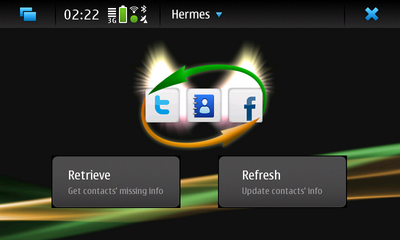
Hermes находится в стандартном репозитории и позволяет сопоставить контакты из адресной книги с контактами из Facebook и Twitter и при необходимости импортировать фото и дни рождения.
В N900 можно просто и одной кнопкой расшарить только что снятое фото или видео на все (ну почти все) свои социальные сети. Из коробки идет Flickr и Ovi. Практически все остальные могут быть найдены в ovi store на халяву. Вот список некоторых:
Впечатляющий список, не правда ли? Если чего-то не хватает, то очень много разнообразных других плагинов для расшаривания могут быть найдены на maemo.org репозиториях (разработки и тестинга), заодно и протестируете :-)
Вот симпатишная демонстрашка работы этой функции:
Ну тут есть два пути. Самый простой — это подключать устройство как USB storage и копировать в любое место музыку и видео, медиаплеер их найдет :-) Чтоб держать устройства синхронизированным с конкретной папкой, можно воспользоваться специальными утилитками: от cron, rsync до goodsync и другими утилитами для синхронизации.
Если медиатека у вас хранится в iTunes, то можете воспользоваться платной программкой GoGadget.

Очень функциональная утилитка, работает под Mac и Windows. Синхронизирует фото, видео, документы и файлы. Позволяет создавать рингтоны. Так-что если вашей бабушке потребуется синхронизироваться с N900, то советую вам использовать эту утилитку, стоит она не дорого (20$). И это ни в коем случае не реклама, просто она мне очень понравилась.
Если вы живете под Mac'ом, то тут вообще все просто. Nokia Multimedia Transfer — утилита для синхронизации вашего Mac'а с N900. Так-же как и GoGadget, синхронизирует и музыку и фото и видео и даже закладки в браузере. Скачать совершенно бесплатно можно здесь.

Но для Windows пользователей тоже есть альтернатива — это iTunes Agent. Этот агент отслеживает подключение устройств по USB и добавляем его в iTunes, но не как это делается для iPod/iPhone, а как список воспроизведения. Основной лозунг приложения — «iTunes не только для iPod!!». Я его не пробовал, но друзья отзывались положительно. Например это «устройство-плейлист» можно привязать к умному плейлисту (например самое новое или самое рейтинговое ) и всегда на устройстве иметь новую музыку :-).
Скачать можно здесь.

Как вы видите с синхронизацией музыки, видео и фото все в порядке.
(Все нижеуказанные приложения вы можете поставить непосредственно из менеджера приложений).
Советую еще поставить вот это приложение — Friend Status IM Status Aggregator — он в адресной книге позволяет видеть доступность абонента по всем его протоколам (например в скайпе он в онлайне а в аське выключен).
maemo.org/downloads/product/Maemo5/friendstatus
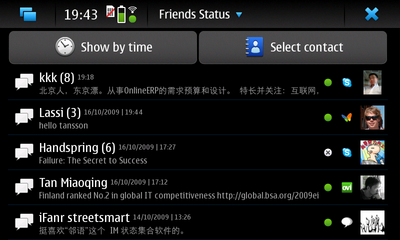
Conversation Inbox Desktop Widget — очень полезная штука, показывает входящие сообщения по всем доступным протоколам прям на рабочем столе (по названию можно догадаться :-) ).
Доступен отсюда: maemo.org/downloads/product/Maemo5/conversations-inbox-widget

Extra Decoders Support — добавляет поддержку некоторых протоколов (AC-3 в видео, Vorbis OGG и FLAC, Musepack, Flash video, RealMedia, контейнер Matroska, MPEG2-TS). Полезно, пригодится.
maemo.org/downloads/product/Maemo5/decoders-support
Load Applet — показывает использование цп и памяти двумя маленькими столбиками, совершенно не мешают и позволяют мониторить процесс использования. Также добавляется в главном меню сделать screencast и screenshot на самом устройстве.
maemo.org/downloads/product/Maemo5/load-applet
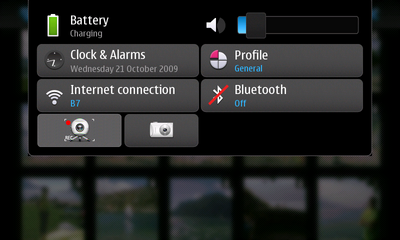
Petrovich — вам поможет отправить любые файлы через синезуб, мыло или любой из зарегистрированных шаринг сервисов.
maemo.org/downloads/product/Maemo5/petrovich
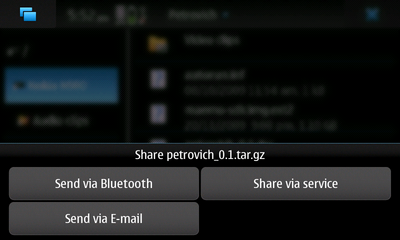
Xournal — замена Windows Journal на линуксовых таблетках. Можно писать стилусом, делать заментки, а также аннотации в PDF файлах (рисовать поверху PDF).
maemo.org/downloads/product/Maemo5/xournal
static.maemo.org/static/3/36b275f4c9e911deaa4f775a60c08bee8bee_xournal
Recorder — программа для записи звука с микрофона. Почему-то забыли эту программу включить в стандартную поставку (Apple тоже включили эту утилитку только в третью версию своей ОС для телефонов). Если вам нужно записывать разговоры, то устанавливайте Recall.
maemo.org/downloads/product/Maemo5/recorder

Vncviewer — позволяет получить удаленный доступ к чему угодно, что поддерживает VNC протокол, хоть настольный ПК (Mac/Win/Lin) хоть N800 или другой N900.
maemo.org/downloads/product/Maemo5/vncviewer

Personal Dataplan Monitor — считает ваш трафик, проходящий по GPRS. Чтоб незаметно не обанкротиться на мобильной связи, очень советую его поставить. Если жалко места на рабочем столе, у него есть компактный режим, будет занимать ооочень мало места :-). Есть подобная штука, для отображения IP, называется — Personal IP Address.
maemo.org/downloads/product/Maemo5/personal-gprs-mon
static.maemo.org/static/1/11ceadfcc3e011deb6c5eb11517c7b767b76_personal_dataplan_monitor
GPodder Podcast Client — для тех, кто слушает подкасты. Я слушаю и эта программа имеет весь мне нужный функционал.
maemo.org/downloads/product/Maemo5/gpodder

TouchSearch — удобный способ искать с одного клика на рабочем столе. Пользуюсь регулярно, очень всем советую.
maemo.org/downloads/product/Maemo5/touchsearch

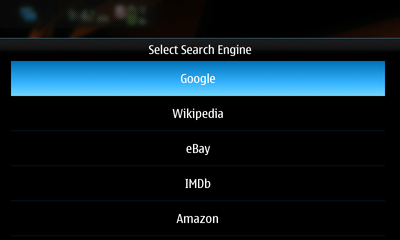
Fbreader — ну это для любителей читать книги :-), у меня есть Kindle DX, поэтому я в этой программе не нуждаюсь. Но знаю, что некоторые читают прям с телефонов, кпк и тд. Сама программа представления не требует, она известна в своих кругах. Кто слышит первый раз, тому могу сказать, что поддерживает она очень много различных форматов и обладает всем, что необходимо для комфортного чтения.
maemo.org/downloads/product/Maemo5/fbreader
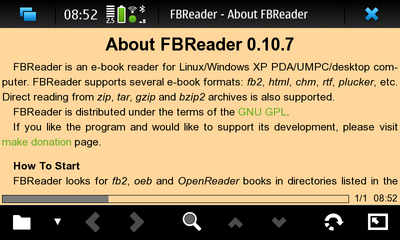
Pidgin Protocols Plugin For Conversations And Contacts — добавляет кучу недостающих протоколов для стандартной адресной книги и диалогов: AIM, Facebook, GaduGadu, Groupwise, ICQ, MSN, QQ, Sametime и Yahoo. Думаю из-за популярности ICQ у нас, он многим пригодится.
maemo.org/downloads/product/Maemo5/account-plugin-haze
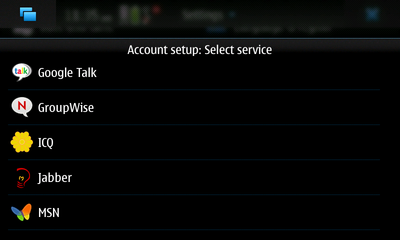
Panucci Resuming Audiobook And Podcast Player — использую для прослушивания аудиокниг, так как он запоминает позицию, на которой остановился прошлый раз. Есть смысл пользоваться до мая месяца, в мае я планирую выкатить собственную поделку для этих нужд. Так как аудиокниги читаю часто, а эта программка мне не очень нравится.
maemo.org/downloads/product/Maemo5/panucci
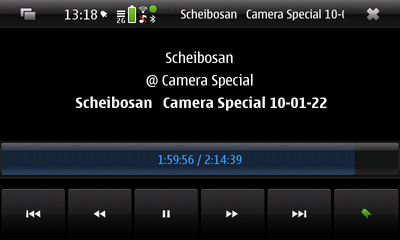
PyGTKEditor — всем пользователям Maemo давно известный инструмент для написания исходников непосредственно на устройстве, с помощью этой полезной штуки изучаю Python в дороге. Для запуска написанного Python приложения необходимо только нажать одну кнопку :-).
maemo.org/downloads/product/Maemo5/pygtkeditor
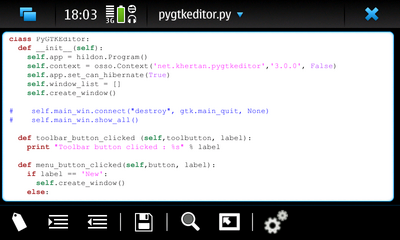
MaStory — позволяет писать блоги прям на устройстве, поддерживает основные движки для блогов: Wordpress, Blogger, Livejournal и Drupal. Лично не пользуюсь, но думаю заядлым блоггерам пригодится.
Есть интеграция с фото сервисами: Flickr и Picasa.
maemo.org/downloads/product/Maemo5/mastory
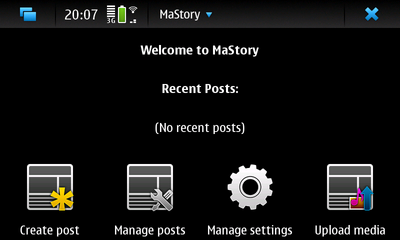
Фуууух, выплюнул это все вам прям на одном дыхании. Надеюсь предложенный мной набор большинство ваших потребностей удовлетворил и избавил вас от необходимости самим копаться, в случае, если стало что-то непонятно. Написал я это в состоянии, в котором меня просто переполнял энтузиазм. Почему? Да потому-что руки просто чешутся, чтоб добавить свое чего-нить (думал как пишется слово «нить», решил, как и «нибудь» через дефис :-) ). Но со следующей статьи вместе начнем это делать :-).
Что можно к этому всему добавить? Ну во-первых, я не ощутил мощи и прелести N900, пока не походил с ним день. Второе, что меня ошарашило — это то, что это действительно первый коммуникатор, который я вижу. Вот некоторые говорят, что N900 — это компьютер в первую очередь, а потом телефон. Вот я бы не согласился бы с этим утверждением. Как раз в первую очередь — это телефон, который на «всю катушку» использует возможности современных технологий и делает это удобно и прозрачно для пользователя. Я стал чаще бабушке звонить за границу, используя Skipe-out :-).
Ну и если вас список приложений в стандартном репозитории maemo.org не впечатлит, то подключайте репозиторий приложений в разработке, или тестирующихся:
Fremantle Extras-testing
Fremantle Extras-devel
Вот небольшая инструкция по добавлению нового репозитория:
Необходимо открыть «Диспетчер приложений» (тот самый, где мы задействовали Maemo.org репозиторий в предыдущих видео). Открыть главное меню и выбрать пункт «Каталоги приложений», в появившемся меню-списке репозиториев нажимаем кнопку «создать» и заполняем соответствующие поля.
Вот небольшое видео:
И фото-пример заполнения полей:

И познавайте мир дальше, там много интересных и развивающихся проектов, и если у вас в приложении что-то не работает, пожалуйста не стесняйтесь и не ленитесь, а напишите разработчикам о найденной ошибке в bug-tracker. Это поможет сделать мир лучше :-).
Вот несколько проектов из extra-devel, которые могут Вас заинтересовать:
Abiword — порт популярного текстового редактора на Maemo. Очень функционален.
Evince — еще один порт популярного настольного одноименного приложения. Это очень удобный и быстрое приложения для просмотра документов. Поддерживает форматы Postscript files (PS), Encapsulated PostScript (EPS), DVI и DJVU.

Freoffice — порт еще одного известного офисного пакета — KOffice, очень популярного пакета от команды KDE. Основной плюшкой этого пакета является поддержка текстовых файлов, презентаций и таблиц в формате ODF и MS-офис. Это волшебное приложение — офис в кармане.


Увидимся в следующей статье, всем приятного пользования Nokia N900 и Maemo.
О чем пойдет речь в этот раз? На этот раз я расскажу как «приручить» купленный N900, иногда у «новобранцев» возникают вопросы (как залить контакты, как настроить интернет ...).
В этой статье я популярно попытаюсь объяснить как и что настроить, чтоб все работало как в промо-ролике из моей предыдущей статьи :-)
Вот, допустим, такой упаковкой мы располагаем (фото взято с www.prlog.org/10472013-brand-new-nokia-n900-32gb-factory-unlocked.html, попытался снять своё фото, чтоб изобразить процесс распаковки, вот не получилось, поэтому даю это фото :-) ).

Не имеющий же в своем распоряжении N900, может просто посмотреть и оценить платформу по маленьким скринкастикам и сделать выводы касательно ее функционала и юзабилити (хотя я лично настаиваю на том, чтоб прежде чем делать какие-нибудь выводы, обязательно нужно походить с этим аппаратом дня 2-3).
Начнем по порядку(смотри руководства под катом).
1. Переносим контакты (возможно еще и календарь).
Одна из самых больных тем, при переходе от телефона к телефону — это перенос контактов. Я помню, когда перешел на iPhone (извините, опять он вездесущий, но это моя история, ничего не поделаешь), то пришлось все руками заполнять. На тот момент iPhone не умел копировать даже с сим карты контакты.
С N900 оказалось все не так сложно. Тут есть огромная куча всяких возможных путей.
Вот ссылка на WiKi на maemo.org касательно этого вопроса. Там описан еще один способ, не упомянутый мной тут — через протокол SyncML по http, используя SyncEvolution. Вот тут список поддерживаемых сервисов, в них входит и OVI.com.
Пойдем по порядку.
Все контакты у вас на «симке»:
Открываем адресную книгу, открываем главное меню и нажимаем «Получить контакты». В выпадающем меню выбираем пункт «Скопировать с Sim-карты».
Контакты на другом Nokia телефоне.
Открываем адресную книгу, открываем главное меню и нажимаем «Получить контакты». В выпадающем меню выбираем пункт «Синхронизировать с другого устройства».
Появится мастер импорта. Тут у вас есть возможность держать оба устройства синхронизированными друг с другом, передать контакты или просто принять контакты.
Также есть возможность синхронизировать не только контакты, а также сабытия и задачи в календаре и заметки в календаре.
Процедура переноса сводится к поиску и «спариванию» устройств по bluetooth и ожидание около 1 минуты (у меня 160 контактов где-то).
Контакты на другом телефоне, не Nokia.
Тут можно скопировать все на Sim и потом импортировать, как это было сказано в первом методе.
Если контакты у вас на Ovi.
Открываем адресную книгу, открываем главное меню и нажимаем «Получить контакты». В выпадающем меню выбираем пункт «Импортировать контакты из новой учетной записи».
Выбираем «Ovi by Nokia», вводим туда свои регистрационные записи и получаем контакты.
Если контакты у вас на Google.
Воспользуйтесь «Mail for exchange». Подробней описано в WiKi. Смысл в том, что Google предоставляет тот же интерфейс, что и MS Exchange, и достаточно указать такие данные:
имя: ваш e-mail адрес
e-mail: ваш e-mail адрес
пароль: пароль на почтовый ящик
домен: пусто
сервер: m.google.com
остальное оставить по умолчанию. Если появится ошибка при синхронизации, удалите все элементы календаря на N900 и повторите попытку. Судя по отзывам, все работает на-ура.
Есть еще утилитка — nuevasync, которую легко установить и бесплатный ее вариант вполне годится для синхронизации календаря и контактов с гуглом. Она очень простая в установке и пользовании.
Если контакты у вас в Outlook (Express) под Windows.
Просто воспользуйтесь ActiveSync.
Если контакты у вас в Address book под Mac OS.
Воспользуйтесь плагином для iSync, скачать плагин можно здесь: garage.maemo.org/projects/n900isyncplugin. Осторожно!!! плагин «самодельный» и никаких гарантий вам никто не дает. Чтоб обезопасить себя, сделайте резервную копию.
Если контакты у вас в формате vCard.
Открываем адресную книгу, открываем главное меню и нажимаем «Получить контакты». В выпадающем меню выбираем пункт «Импортировать контакты».
Тут есть два варианта: импортировать файл или папку с файлами контактов. Выбираем нужный пункт, выбираем путь и готово.
Если контакты у вас в Microsoft Exchange.
Воспользуйтесь программой Mail for Exchange.
Вот тут wiki на эту тему .
Достучатся можно из «Настрокйи»->«Синхронизация с Exchange».
Также вот тут www.google.com/support/forum/p/Google+Mobile/thread?tid=5f92340e8dea5ed7&hl=en можно найти способ синхронизации календаря и контактов с сервиса google через «Синхронизация с Exchange».
Используя Nokia PC Suit.
Под Windows есть официальный путь синхронизации — Nokia PC Suite. Он позволяет синхронизировать практически все и работает по протоколу SyncML через USB и Bluetooth, но увы не по IP.
Исчерпывающая документация может быть найдена на официальной страничке поддержки продукта.
Дополнительно вот здесь подробное руководство для Mac — пользователей.
Все, фантазия у меня закончилась :-), надеюсь этого достаточно, чтоб синхронизировать свои контакты.
2. Собираем все протоколы в кучу!!!
Как я говорил раньше, N900 — это первый коммуникатор, который лично я (так как мнение лично моё) могу называть коммуникатор. Первое устройство, которое прозрачно объединяет все протоколы вместе, как текстовые так и голосовые сервисы. Причем протоколы можно дополнять с помощью плагинов. На данный момент поддерживаются все популярные протоколы, от GSM, Skype, SIP до Twitter и Facebook chat. Прелесть состоит в том, что мне не важно откуда мне звонят, со скайпа или с другого телефона или с гугл-толка — звонок приходит как обычный.
Или вот захочу я допустим позвонить на некий номер. Открываю панель набора телефона и ввожу номер телефона и одним касанием выбираю каким же образом мне звонить (какой из голосвых учетных записей использовать). В общем нужно потрогать, не опишешь и не расскажешь.
Вот мое небольшое видео.
Вот неплохая вводная демка по этой теме:
Но перед этим нужно добавить эти самые протоколы. Это делается легко. При этом нужно активировать звонки со скайпа на обычные телефоны и объеденить все контакты. Вобщем как-то так.
Включаем maemo репозиторий, он пригодится для установки нужных приложений.
3. Включаем репозиторий maemo.org и настраиваем интернет и Wifi соединения
Также необходимо немного изменить gprs соединение. Почему-то у меня автоматом от MTS приходят настройки для WAP. Так как эту запись нельзя удалить и нельзя добавить еще одно соединение, то тут немного нужно поколдовать. Первый вариант — это поставить приложение fAPN и в нем добавить новое пакетное соединение. Второй вариант — это поменять настройки WAP соединения, чтоб он стал GPRS.
4. Делаем контакты более наглядными, импортируем фото, дни рождения и прочее из Twitter и Facebook
Когда вы подключаете учетные записи разных сервисов, например GTalk или Skype, все ваши собеседники переносятся в контакты со всей доступной информацией (фото, дни рождения), и в последствии объединяя различные учетные записи одного человека вместе, вы получаете «сборную» информацию по нему :-). Но иногда может оказаться, что этого недостаточно. Данный инструмент расширяет этот функционал собираю информацию еще с двух популярных сервисов.
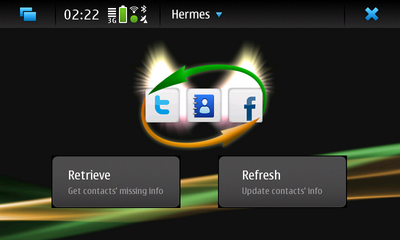
Hermes находится в стандартном репозитории и позволяет сопоставить контакты из адресной книги с контактами из Facebook и Twitter и при необходимости импортировать фото и дни рождения.
5. Делимся впечатлением с миром.
В N900 можно просто и одной кнопкой расшарить только что снятое фото или видео на все (ну почти все) свои социальные сети. Из коробки идет Flickr и Ovi. Практически все остальные могут быть найдены в ovi store на халяву. Вот список некоторых:
- FTP Upload Sharing Plugin.
- YouTube Video Sharing Plugin.
- Twitter Media Sharing Plugin.
- Blogger Media Sharing Plugin.
- Evernote Media Sharing Plugin.
- Pixelpipe Sharing Plugin(Он в свою очередь может расшарить тоже много куда).
- Sharing Plugin to Photobucket.
- Sharing plugin for TinyPic.
- yfrog media sharing Plugin.
Впечатляющий список, не правда ли? Если чего-то не хватает, то очень много разнообразных других плагинов для расшаривания могут быть найдены на maemo.org репозиториях (разработки и тестинга), заодно и протестируете :-)
Вот симпатишная демонстрашка работы этой функции:
6. Синхронизация музыки?
Ну тут есть два пути. Самый простой — это подключать устройство как USB storage и копировать в любое место музыку и видео, медиаплеер их найдет :-) Чтоб держать устройства синхронизированным с конкретной папкой, можно воспользоваться специальными утилитками: от cron, rsync до goodsync и другими утилитами для синхронизации.
Если медиатека у вас хранится в iTunes, то можете воспользоваться платной программкой GoGadget.

Очень функциональная утилитка, работает под Mac и Windows. Синхронизирует фото, видео, документы и файлы. Позволяет создавать рингтоны. Так-что если вашей бабушке потребуется синхронизироваться с N900, то советую вам использовать эту утилитку, стоит она не дорого (20$). И это ни в коем случае не реклама, просто она мне очень понравилась.
Если вы живете под Mac'ом, то тут вообще все просто. Nokia Multimedia Transfer — утилита для синхронизации вашего Mac'а с N900. Так-же как и GoGadget, синхронизирует и музыку и фото и видео и даже закладки в браузере. Скачать совершенно бесплатно можно здесь.

Но для Windows пользователей тоже есть альтернатива — это iTunes Agent. Этот агент отслеживает подключение устройств по USB и добавляем его в iTunes, но не как это делается для iPod/iPhone, а как список воспроизведения. Основной лозунг приложения — «iTunes не только для iPod!!». Я его не пробовал, но друзья отзывались положительно. Например это «устройство-плейлист» можно привязать к умному плейлисту (например самое новое или самое рейтинговое ) и всегда на устройстве иметь новую музыку :-).
Скачать можно здесь.

Как вы видите с синхронизацией музыки, видео и фото все в порядке.
7. Что еще может пригодится?
(Все нижеуказанные приложения вы можете поставить непосредственно из менеджера приложений).
Советую еще поставить вот это приложение — Friend Status IM Status Aggregator — он в адресной книге позволяет видеть доступность абонента по всем его протоколам (например в скайпе он в онлайне а в аське выключен).
maemo.org/downloads/product/Maemo5/friendstatus
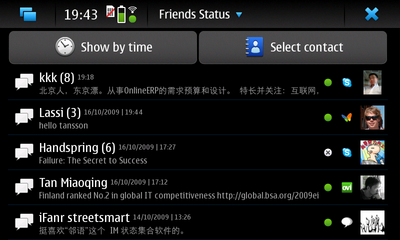
Conversation Inbox Desktop Widget — очень полезная штука, показывает входящие сообщения по всем доступным протоколам прям на рабочем столе (по названию можно догадаться :-) ).
Доступен отсюда: maemo.org/downloads/product/Maemo5/conversations-inbox-widget

Extra Decoders Support — добавляет поддержку некоторых протоколов (AC-3 в видео, Vorbis OGG и FLAC, Musepack, Flash video, RealMedia, контейнер Matroska, MPEG2-TS). Полезно, пригодится.
maemo.org/downloads/product/Maemo5/decoders-support
Load Applet — показывает использование цп и памяти двумя маленькими столбиками, совершенно не мешают и позволяют мониторить процесс использования. Также добавляется в главном меню сделать screencast и screenshot на самом устройстве.
maemo.org/downloads/product/Maemo5/load-applet
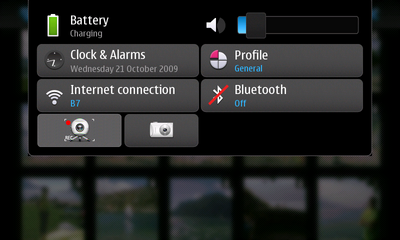
Petrovich — вам поможет отправить любые файлы через синезуб, мыло или любой из зарегистрированных шаринг сервисов.
maemo.org/downloads/product/Maemo5/petrovich
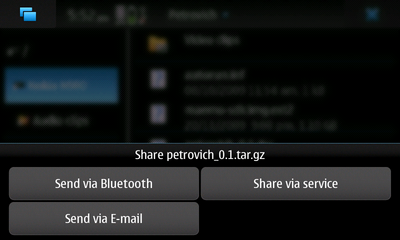
Xournal — замена Windows Journal на линуксовых таблетках. Можно писать стилусом, делать заментки, а также аннотации в PDF файлах (рисовать поверху PDF).
maemo.org/downloads/product/Maemo5/xournal
static.maemo.org/static/3/36b275f4c9e911deaa4f775a60c08bee8bee_xournal
Recorder — программа для записи звука с микрофона. Почему-то забыли эту программу включить в стандартную поставку (Apple тоже включили эту утилитку только в третью версию своей ОС для телефонов). Если вам нужно записывать разговоры, то устанавливайте Recall.
maemo.org/downloads/product/Maemo5/recorder

Vncviewer — позволяет получить удаленный доступ к чему угодно, что поддерживает VNC протокол, хоть настольный ПК (Mac/Win/Lin) хоть N800 или другой N900.
maemo.org/downloads/product/Maemo5/vncviewer

Personal Dataplan Monitor — считает ваш трафик, проходящий по GPRS. Чтоб незаметно не обанкротиться на мобильной связи, очень советую его поставить. Если жалко места на рабочем столе, у него есть компактный режим, будет занимать ооочень мало места :-). Есть подобная штука, для отображения IP, называется — Personal IP Address.
maemo.org/downloads/product/Maemo5/personal-gprs-mon
static.maemo.org/static/1/11ceadfcc3e011deb6c5eb11517c7b767b76_personal_dataplan_monitor
GPodder Podcast Client — для тех, кто слушает подкасты. Я слушаю и эта программа имеет весь мне нужный функционал.
maemo.org/downloads/product/Maemo5/gpodder

TouchSearch — удобный способ искать с одного клика на рабочем столе. Пользуюсь регулярно, очень всем советую.
maemo.org/downloads/product/Maemo5/touchsearch

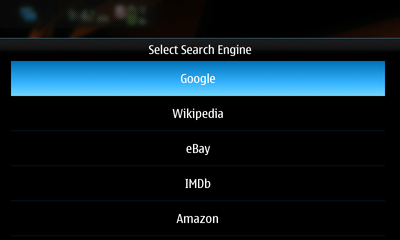
Fbreader — ну это для любителей читать книги :-), у меня есть Kindle DX, поэтому я в этой программе не нуждаюсь. Но знаю, что некоторые читают прям с телефонов, кпк и тд. Сама программа представления не требует, она известна в своих кругах. Кто слышит первый раз, тому могу сказать, что поддерживает она очень много различных форматов и обладает всем, что необходимо для комфортного чтения.
maemo.org/downloads/product/Maemo5/fbreader
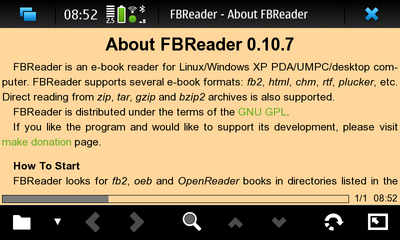
Pidgin Protocols Plugin For Conversations And Contacts — добавляет кучу недостающих протоколов для стандартной адресной книги и диалогов: AIM, Facebook, GaduGadu, Groupwise, ICQ, MSN, QQ, Sametime и Yahoo. Думаю из-за популярности ICQ у нас, он многим пригодится.
maemo.org/downloads/product/Maemo5/account-plugin-haze
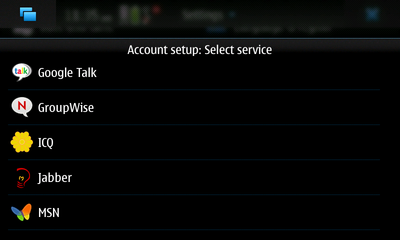
Panucci Resuming Audiobook And Podcast Player — использую для прослушивания аудиокниг, так как он запоминает позицию, на которой остановился прошлый раз. Есть смысл пользоваться до мая месяца, в мае я планирую выкатить собственную поделку для этих нужд. Так как аудиокниги читаю часто, а эта программка мне не очень нравится.
maemo.org/downloads/product/Maemo5/panucci
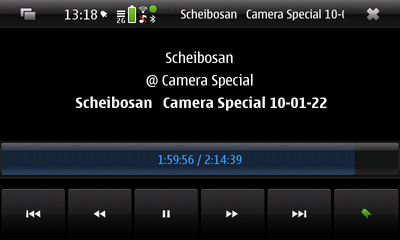
PyGTKEditor — всем пользователям Maemo давно известный инструмент для написания исходников непосредственно на устройстве, с помощью этой полезной штуки изучаю Python в дороге. Для запуска написанного Python приложения необходимо только нажать одну кнопку :-).
maemo.org/downloads/product/Maemo5/pygtkeditor
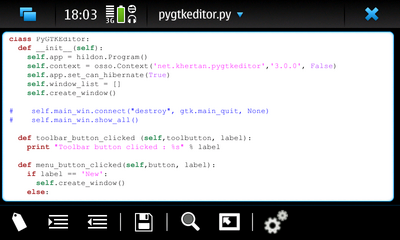
MaStory — позволяет писать блоги прям на устройстве, поддерживает основные движки для блогов: Wordpress, Blogger, Livejournal и Drupal. Лично не пользуюсь, но думаю заядлым блоггерам пригодится.
Есть интеграция с фото сервисами: Flickr и Picasa.
maemo.org/downloads/product/Maemo5/mastory
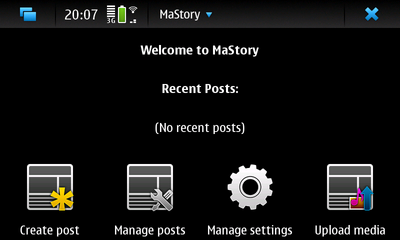
Заключение (Conclusion)
Фуууух, выплюнул это все вам прям на одном дыхании. Надеюсь предложенный мной набор большинство ваших потребностей удовлетворил и избавил вас от необходимости самим копаться, в случае, если стало что-то непонятно. Написал я это в состоянии, в котором меня просто переполнял энтузиазм. Почему? Да потому-что руки просто чешутся, чтоб добавить свое чего-нить (думал как пишется слово «нить», решил, как и «нибудь» через дефис :-) ). Но со следующей статьи вместе начнем это делать :-).
Что можно к этому всему добавить? Ну во-первых, я не ощутил мощи и прелести N900, пока не походил с ним день. Второе, что меня ошарашило — это то, что это действительно первый коммуникатор, который я вижу. Вот некоторые говорят, что N900 — это компьютер в первую очередь, а потом телефон. Вот я бы не согласился бы с этим утверждением. Как раз в первую очередь — это телефон, который на «всю катушку» использует возможности современных технологий и делает это удобно и прозрачно для пользователя. Я стал чаще бабушке звонить за границу, используя Skipe-out :-).
Ну и если вас список приложений в стандартном репозитории maemo.org не впечатлит, то подключайте репозиторий приложений в разработке, или тестирующихся:
Fremantle Extras-testing
deb http://repository.maemo.org/extras-testing/ fremantle free non-free deb-src http://repository.maemo.org/extras-testing/ fremantle free
Fremantle Extras-devel
deb http://repository.maemo.org/extras-devel/ fremantle free non-free deb-src http://repository.maemo.org/extras-devel/ fremantle free
Вот небольшая инструкция по добавлению нового репозитория:
Необходимо открыть «Диспетчер приложений» (тот самый, где мы задействовали Maemo.org репозиторий в предыдущих видео). Открыть главное меню и выбрать пункт «Каталоги приложений», в появившемся меню-списке репозиториев нажимаем кнопку «создать» и заполняем соответствующие поля.
Вот небольшое видео:
И фото-пример заполнения полей:

И познавайте мир дальше, там много интересных и развивающихся проектов, и если у вас в приложении что-то не работает, пожалуйста не стесняйтесь и не ленитесь, а напишите разработчикам о найденной ошибке в bug-tracker. Это поможет сделать мир лучше :-).
Вот несколько проектов из extra-devel, которые могут Вас заинтересовать:
Abiword — порт популярного текстового редактора на Maemo. Очень функционален.
Evince — еще один порт популярного настольного одноименного приложения. Это очень удобный и быстрое приложения для просмотра документов. Поддерживает форматы Postscript files (PS), Encapsulated PostScript (EPS), DVI и DJVU.

Freoffice — порт еще одного известного офисного пакета — KOffice, очень популярного пакета от команды KDE. Основной плюшкой этого пакета является поддержка текстовых файлов, презентаций и таблиц в формате ODF и MS-офис. Это волшебное приложение — офис в кармане.


Увидимся в следующей статье, всем приятного пользования Nokia N900 и Maemo.